Mac'te WebP Görüntülerini JPG'ye Dönüştürme
Yayınlanan: 2022-08-13WebP, Google'ın web sayfalarının daha hızlı yüklenmesini ve daha az bant genişliği tüketmesini sağlamak için tasarlanmış nispeten yeni bir resim dosyası biçimidir. Gittikçe daha fazla işletim sistemi ve program tarafından yavaş yavaş destekleniyor ve bugün WebP biçimlerinde görüntü sunan çeşitli web sitelerini fark edeceksiniz.

Mac kullanıyorsanız, WebP görüntülerini sorunsuz bir şekilde açmak için Önizleme'yi kullanabilirsiniz. Ancak, WebP görüntülerinin sizi sorunlarla karşı karşıya bırakabileceği durumlar vardır. Böyle zamanlarda, WebP görüntülerinizi başka bir yerde kullanmadan önce JPEG gibi daha geleneksel bir görüntü dosyası biçimine dönüştürmek akıllıca bir adımdır.
WebP görüntülerini Mac'te JPG'ye dönüştürmenin farklı yollarını listeledikçe takip edin.
İçindekiler
Yöntem 1: Önizlemeyi Kullanarak WebP'yi JPG'ye Dönüştürün
Önizleme, macOS'taki yerleşik resim ve PDF görüntüleyicidir. Çeşitli görüntü formatlarını destekler ve WebP'den JPEG'e dönüştürme dahil olmak üzere çeşitli görüntü işleme işlemleri için araçlar sunar.
Önizleme'yi kullanarak Mac'te WebP'yi JPG'ye dönüştürmek için şu adımları izleyin:
- Finder'ı açın ve JPEG'e dönüştürmek istediğiniz WebP görüntülerini içeren klasöre gidin.
- Açmak için bir resme çift tıklayın.
- Menü çubuğunda Dosya'ya tıklayın ve Dışa Aktar'ı seçin.
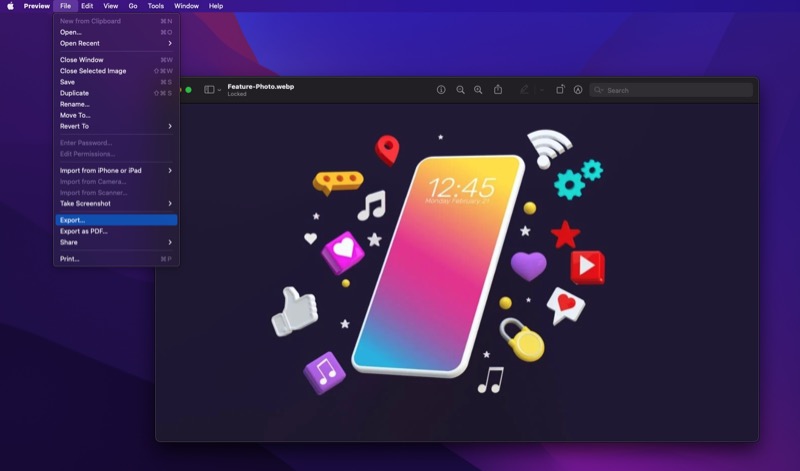
- Dışa aktarma iletişim kutusunda, Format'ın yanındaki açılır düğmeyi tıklayın ve listeden JPEG'i seçin. Resmi PNG gibi başka bir formata dönüştürmek istiyorsanız, menüden seçin.
- En İyi kalite için Kalite kaydırıcısını tamamen sağa kaydırın.
- Farklı Dışa Aktar alanına bir ad ekleyin ve Nerede açılır düğmesini kullanarak kaydetme konumunu seçin.
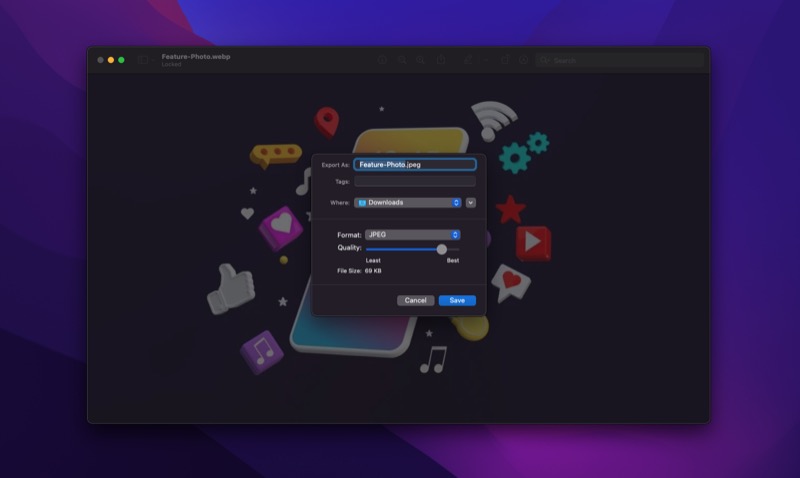
- Görüntü dosyasını kaydetmek için Kaydet'e basın.
JPEG (veya PNG dosyası) olarak kaydettikten sonra, artık görüntüyü herhangi bir programda açabilir veya uyumluluk sorunları hakkında endişelenmeden paylaşabilirsiniz.
Yöntem 2: WebP Görüntülerini JPG'ye Toplu Dönüştürme
Önizleme, bir WebP görüntüsünü JPEG'e dönüştürmek için harikadır, ancak aynı anda birden fazla WebP görüntüsünü dönüştürmek istiyorsanız, Önizleme ile yakında sıkıcı bir görev haline gelecektir. İşte burada Automator gibi araçlar devreye giriyor.
Automator, Mac'inizdeki sıradan ve tekrarlayan görevleri otomatikleştirmenize olanak tanıyan, macOS'ta bulunan bir otomasyon programıdır. Örneğin, Automator'ı kullanarak, diğer şeylerin yanı sıra PDF dönüştürmeyi otomatikleştirmek, görüntüleri toplu olarak yeniden adlandırmak veya görüntüleri toplu olarak yeniden boyutlandırmak için iş akışları oluşturabilirsiniz.
WebP'yi JPEG'e dönüştürmek, Automator'ın başka bir kullanışlı uygulamasıdır. Bunun için bir Automator iş akışı oluşturma adımları şunlardır:
- Automator'ı açın.
- Bir belge türü seçin penceresinde, Hızlı Eylem'i seçin ve Seç'e basın. İş akışını Finder'dan çalıştırmamızı sağlayacağından Hızlı Eylem'i seçiyoruz.
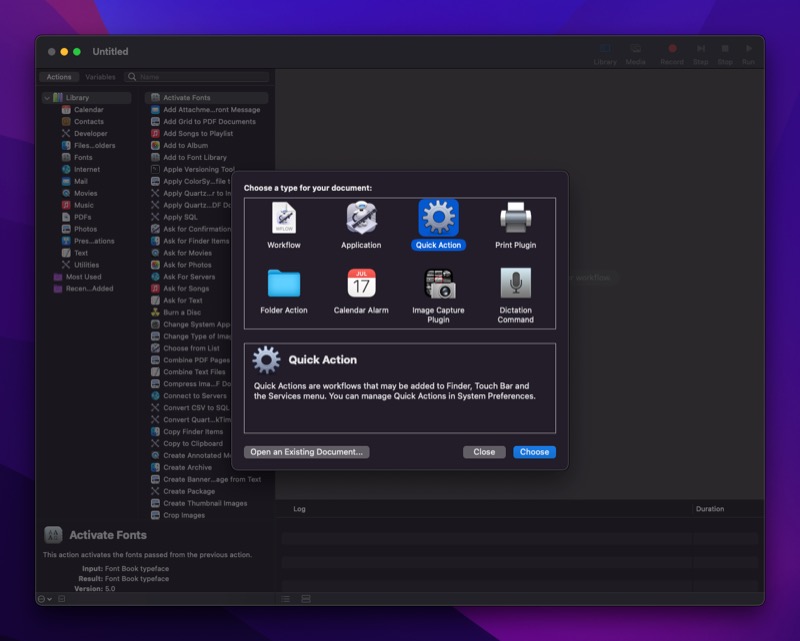
- İş Akışı'nın yanındaki açılır menüye tıklayın ve menüden görüntü dosyalarını seçin. Benzer şekilde , açılır menüden Finder.app öğesini seçin.
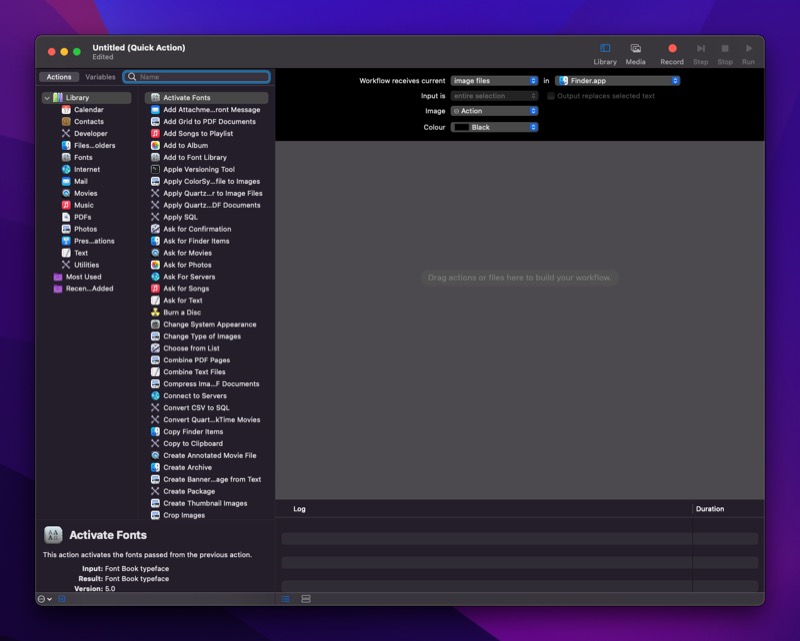
- Sol bölmedeki Ad alanına tıklayın ve Görüntü Türünü Değiştir yazın. Sağdaki iş akışı alanına tıklayıp sürükleyin. Eylemi onaylamanız istenirse Ekle'ye basın.
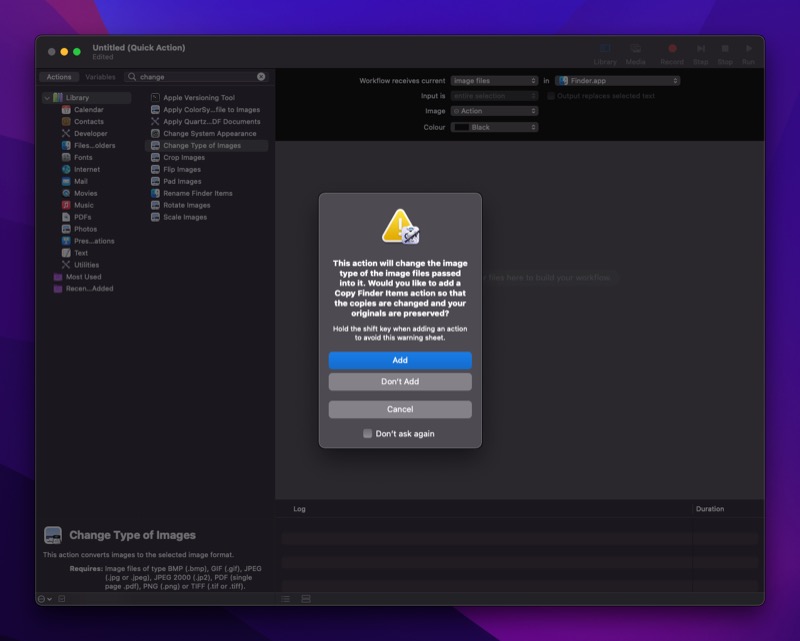
- Bulucu Öğelerini Kopyala eyleminde x düğmesine basın.
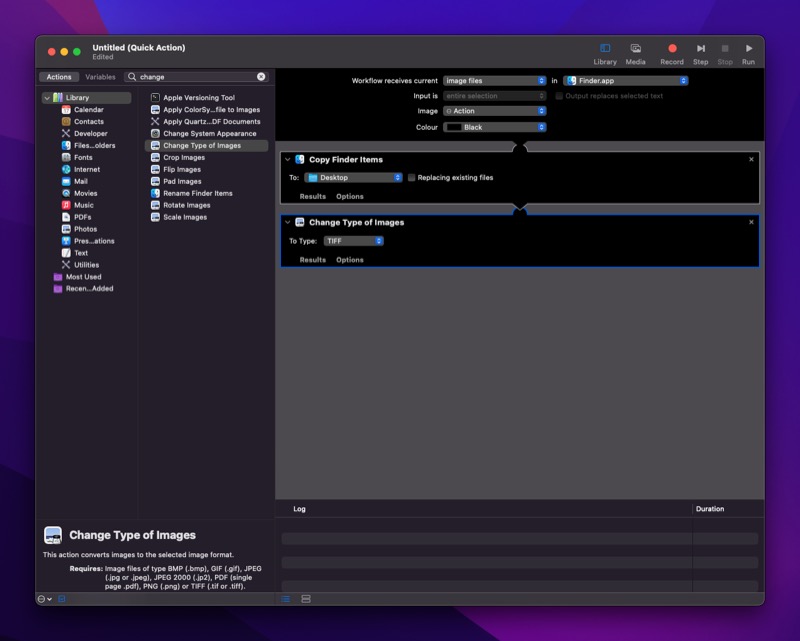
- Görüntü Türünü Değiştir'de , Tür açılır menüsüne tıklayın ve JPEG'i seçin. WebP görüntülerini PNG'ye toplu olarak dönüştürmek için PNG'yi seçin.
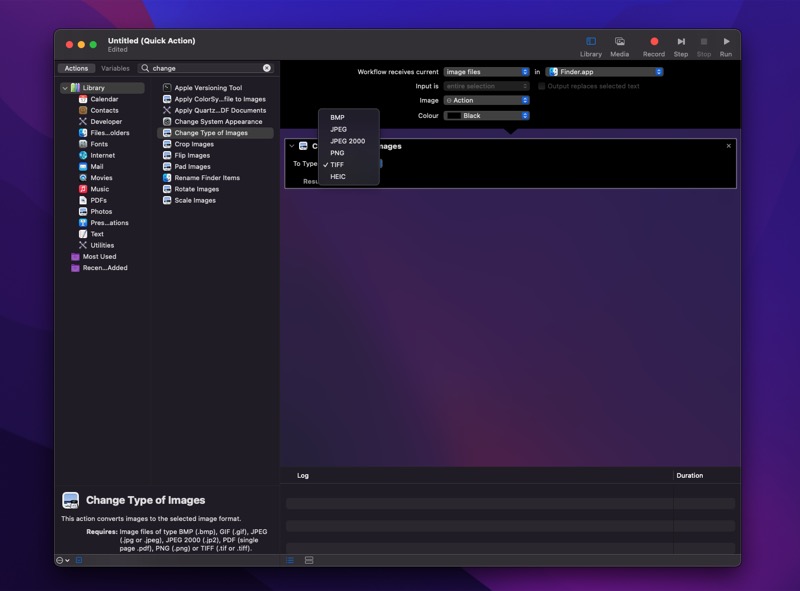
- Command + S klavye kısayoluna basın veya Dosya > Kaydet seçeneğine gidin. Bu hızlı eylem iş akışına bir ad verin ve Kaydet'e basın . İleride başvurmak için, bu iş akışını JPG'ye Dönüştür olarak adlandıralım.
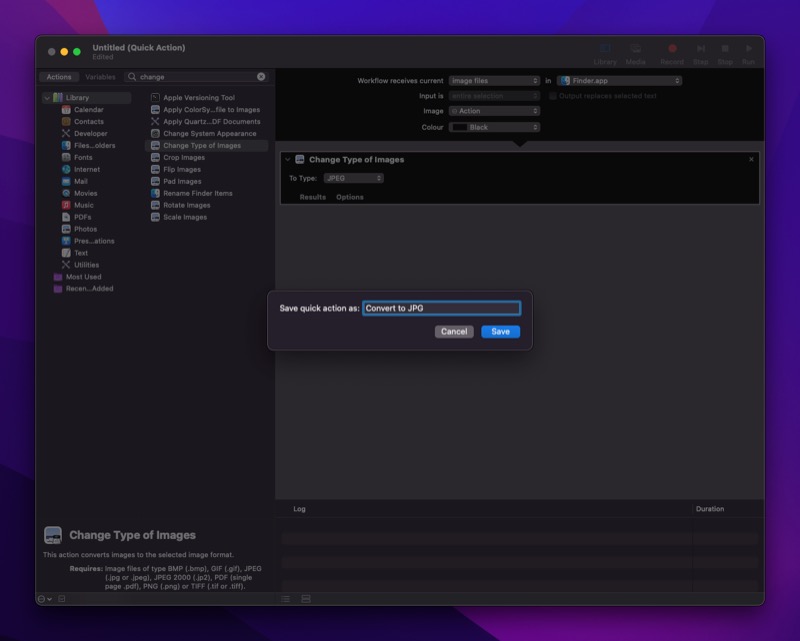
İş akışını oluşturduğunuza göre, görüntüleri JPG'ye toplu olarak dönüştürmek için kullanmak için şu adımları izleyin:

- Finder'ı kullanarak, JPEG'e dönüştürmek istediğiniz WebP görüntülerini içeren klasöre gidin.
- Dönüştürmek istediğiniz tüm görüntüleri seçin, seçime sağ tıklayın ve Hızlı Eylemler > JPG'ye Dönüştür öğesini seçin. Hızlı eyleminize başka bir ad verdiyseniz, Hızlı Eylem menüsünden seçin.
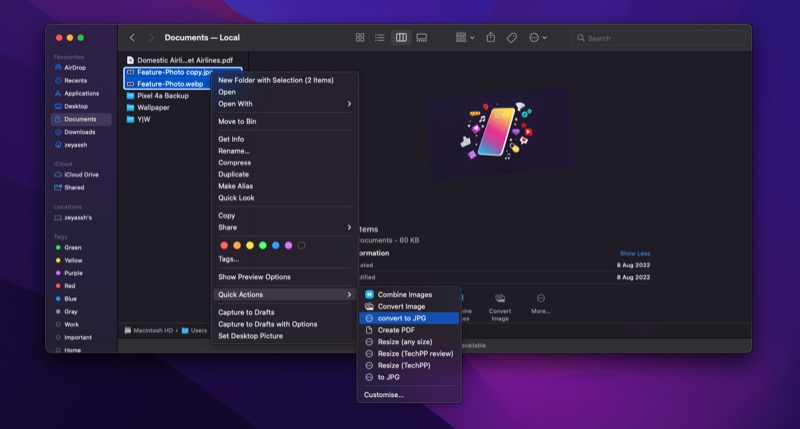
Automator şimdi tüm WebP resimlerinizi JPG dosyalarına dönüştürecektir.
Yöntem 3: WebP Görüntülerini JPG'ye Dönüştürmek için WebP Dönüştürücüyü Kullanın
WebP görüntülerini JPG'ye dönüştürmenin daha kolay bir yolunu istiyorsanız, WebP Converter harika bir araçtır. Ücretsizdir, kullanımı kolaydır ve WebP görüntülerini hem JPG hem de PNG biçimlerine dönüştürmenize olanak tanır. Aşağıdaki bağlantıdan indirin ve Mac'inizdeki WebP görüntülerini JPEG'e dönüştürmek için aşağıdaki adımları kullanın.
İndirin: WebP Dönüştürücü
- WebP Converter'ı açın.
- Dosya Ekle'ye tıklayın.
- Dönüştürme için WebP görsellerini seçin ve Aç'a basın.
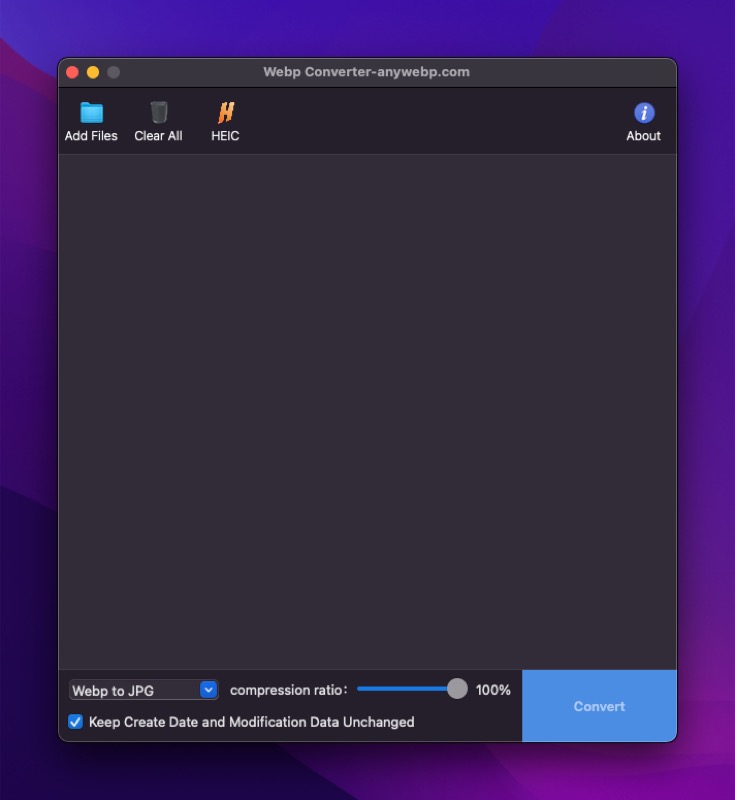
- Seçili görselleri dönüştürmek istediğiniz formatı seçmek için alttaki ilk açılır menüyü tıklayın.
- Çıktı görüntü dosyasının kalitesini ayarlamak için sıkıştırma oranı kaydırıcısını hareket ettirin.
- WebP görüntülerini JPG'ye veya seçtiğiniz biçime dönüştürmek için Dönüştür'e basın. Kaydetme konumunu seçmeniz istenirse, birini seçin ve Tamam'a basın.
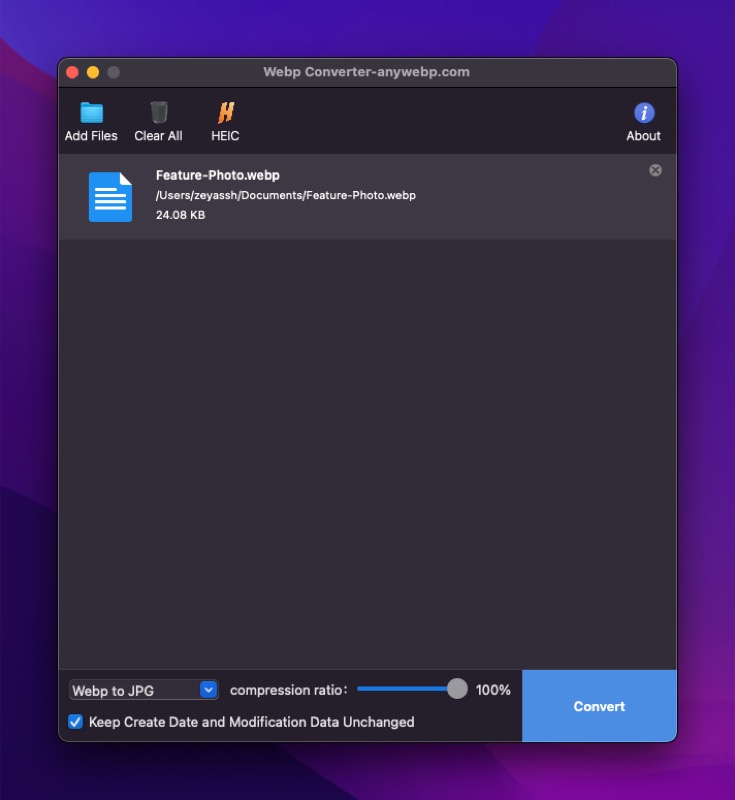
WebP Görüntülerini JPG'ye Dönüştürmek Düşündüğünüzden Daha Kolay
Mac'te WebP görüntülerini JPG'ye dönüştürmek oldukça kolaydır. Nasıl yapmak istediğinize bağlı olarak, görüntüleri JPG'ye dönüştürmek için yukarıda listelenenlerden tercih ettiğiniz yöntemi seçebilirsiniz.
Tabii ki, bu yöntemlerin çalışma biçiminde farklılıklar vardır ve bu nedenle, bu yöntemleri kullanarak dönüştürdüğünüz görüntülerin dosya boyutunda bir fark görebilirsiniz. Bu muhtemelen dosyada bulunan sıkıştırma ve meta veriler gibi faktörlerden kaynaklanmaktadır. Ancak sonuçta, bu yöntemler tüm süreci büyük ölçüde basitleştirir ve ücretli veya tam teşekküllü görüntü düzenleyici programlarına olan ihtiyacı ortadan kaldırır.
WebP Görüntülerini JPG'ye Dönüştürme Hakkında SSS
Chrome'un görüntüleri WebP'ye kaydetmesini nasıl durdurabilirim?
Ne yazık ki Chrome, görüntüleri WebP'ye kaydetmesini durdurmak için kapatabileceğiniz bir çevirme anahtarı sunmuyor. Bununla birlikte, bir dosyayı kaydetmek istediğiniz biçimi seçmeniz için bir bağlam menüsü sağlayan Tip ile Aynı resim adlı bir Chrome uzantısını kullanabilirsiniz.
Chrome'da Resmi Tür Olarak Kaydet'i indirin ve yükleyin. Ardından, bir görüntüyü kaydetmek istediğinizde, üzerine sağ tıklayın ve Görüntüyü JPG/PNG/WebP olarak kaydet > JPG olarak kaydet öğesini seçin.
.webp dosyalarını .png'ye nasıl dönüştürebilirim?
.webp dosyalarını .jpg'ye dönüştürmeye benzer şekilde, bir .webp görüntüsünü birkaç farklı yolla .png'ye dönüştürebilirsiniz. Bunu Mac'inizde yapmak için gereken adımları öğrenmek için yukarıdaki kılavuza göz atın.
